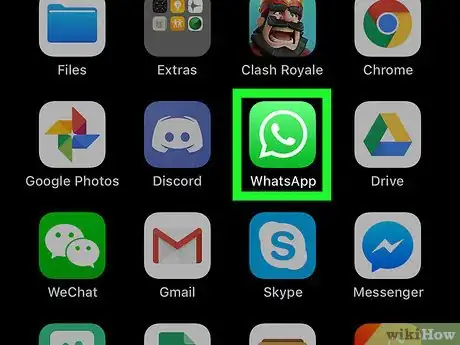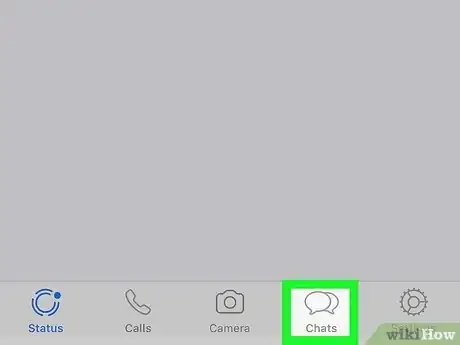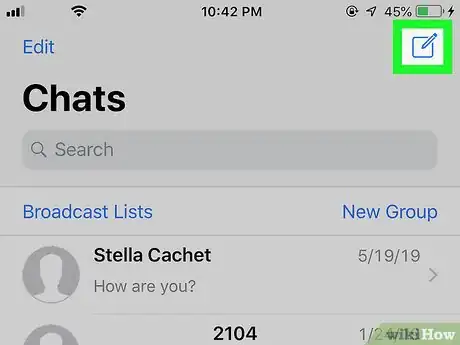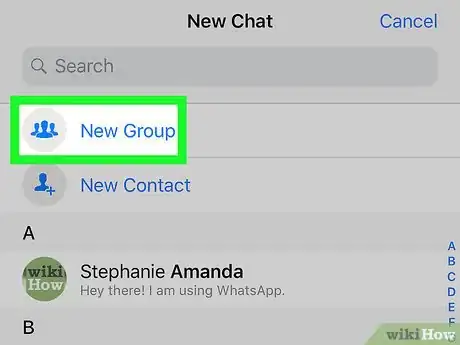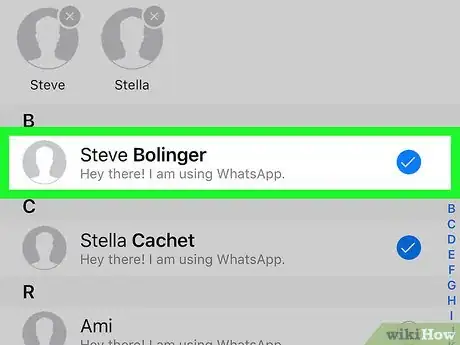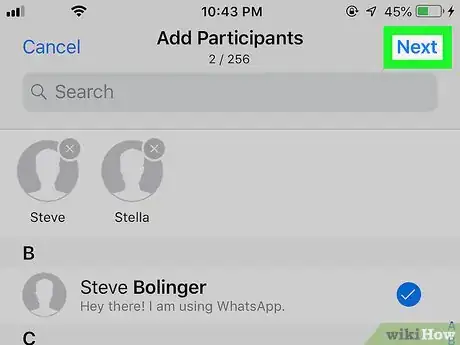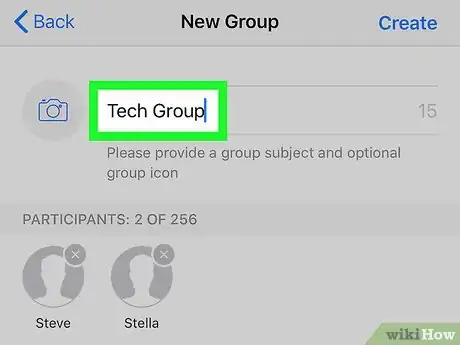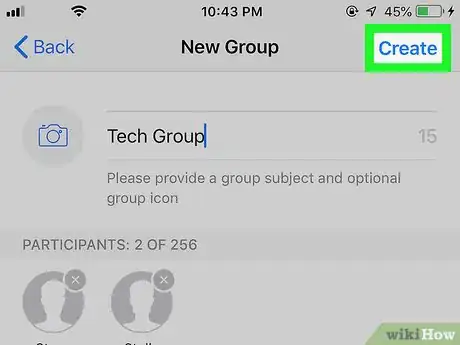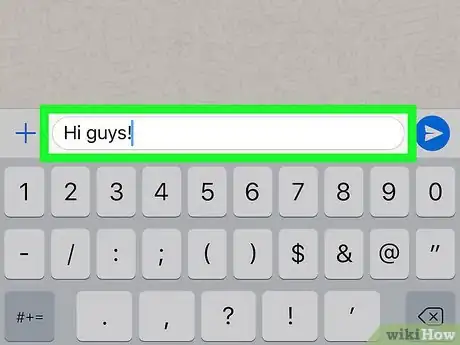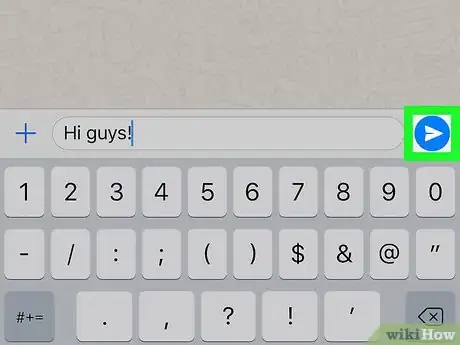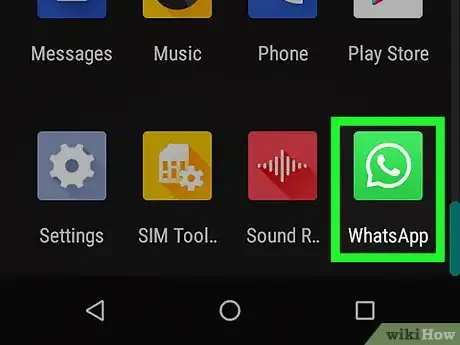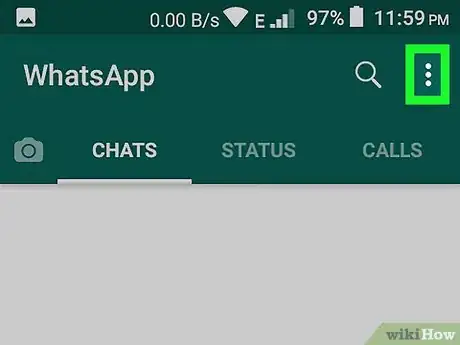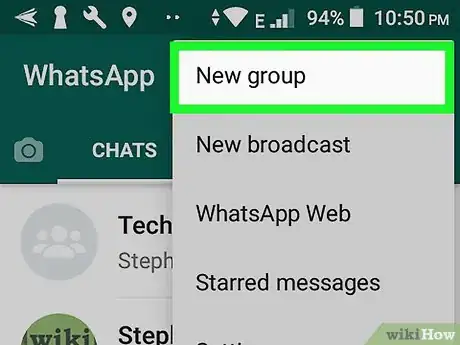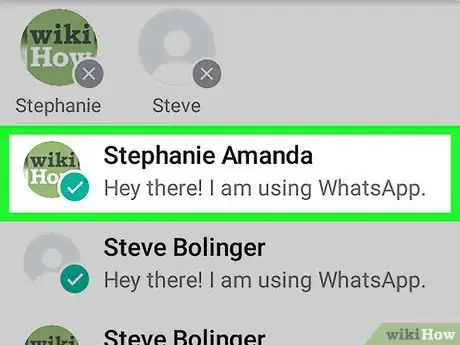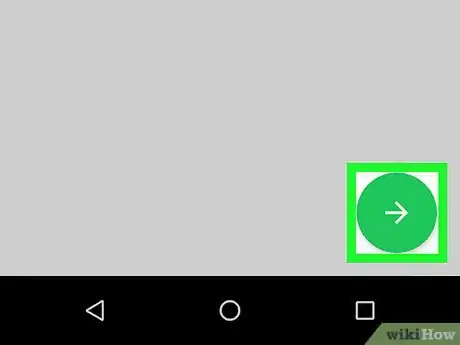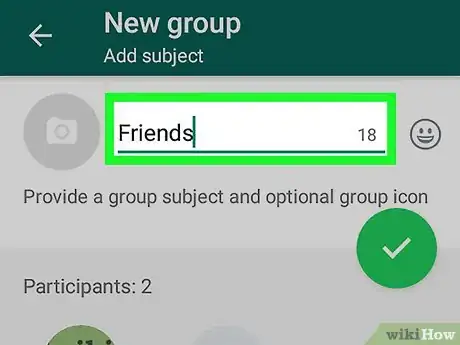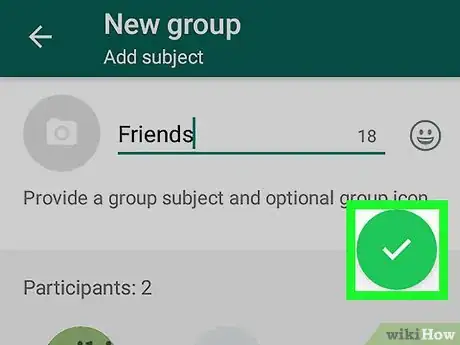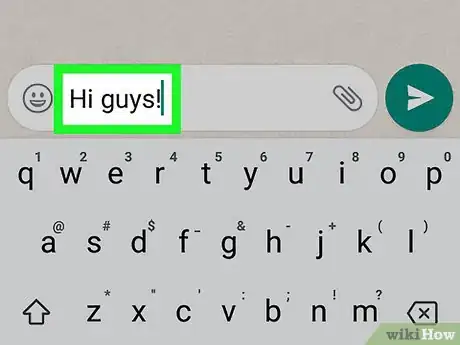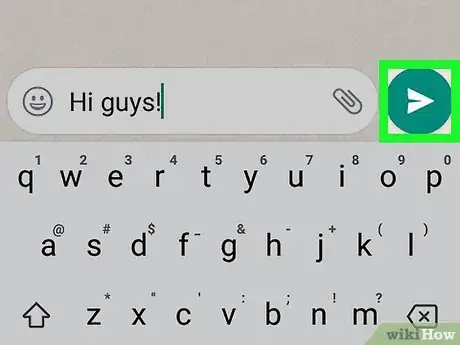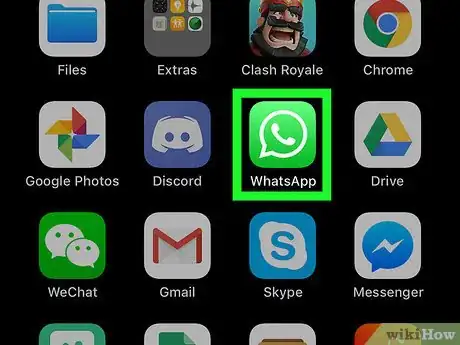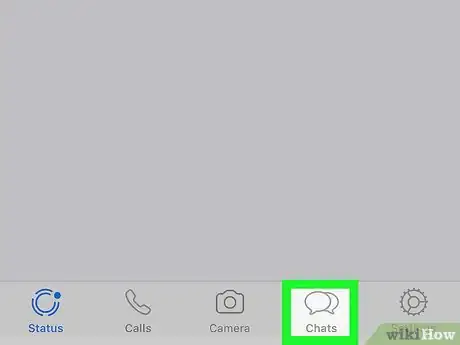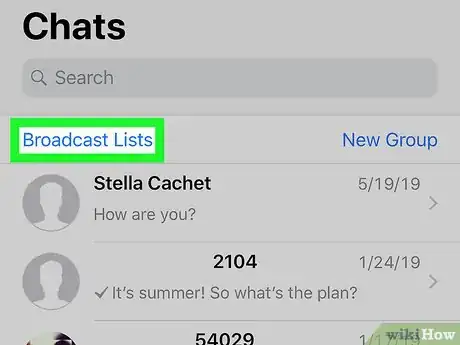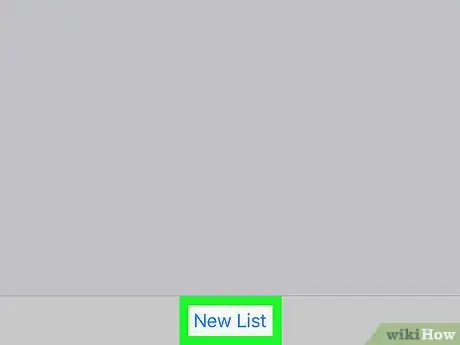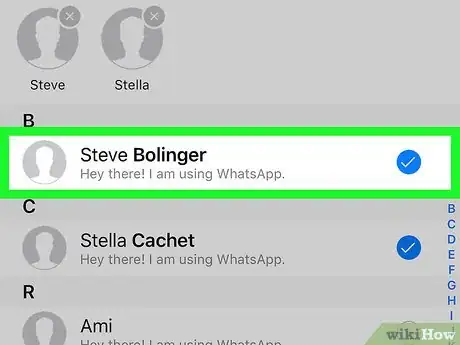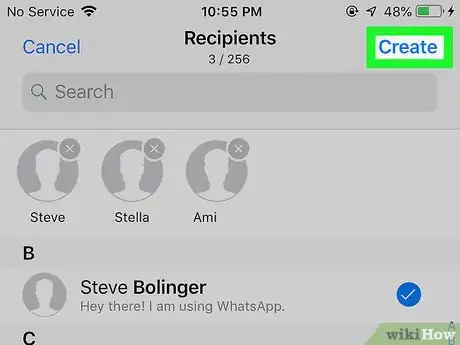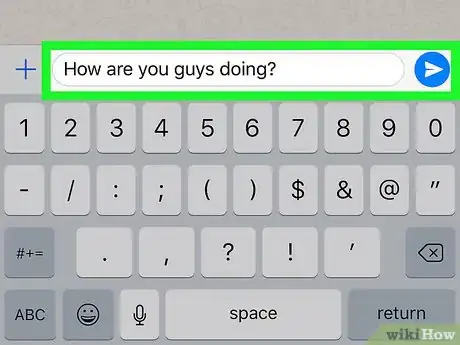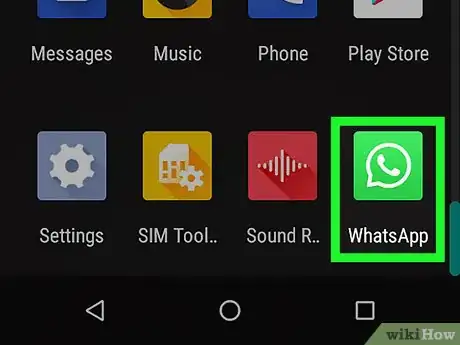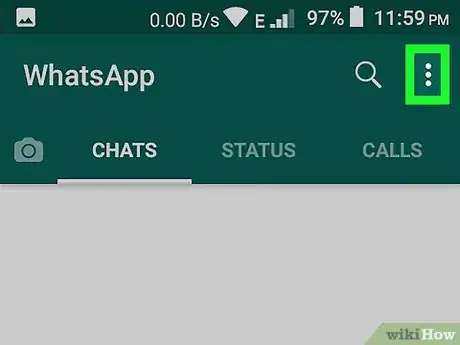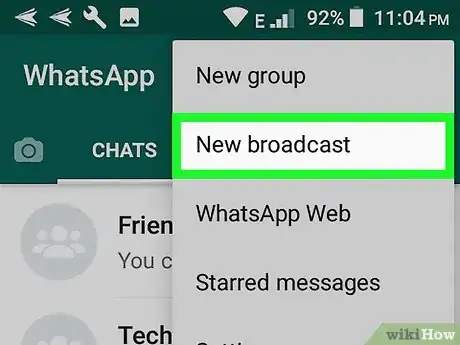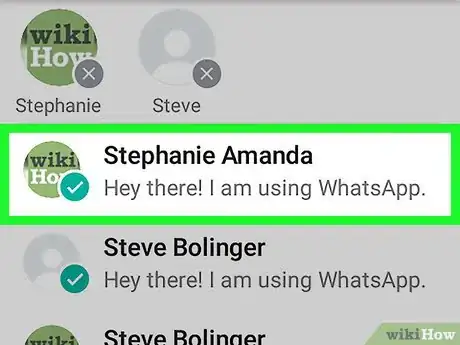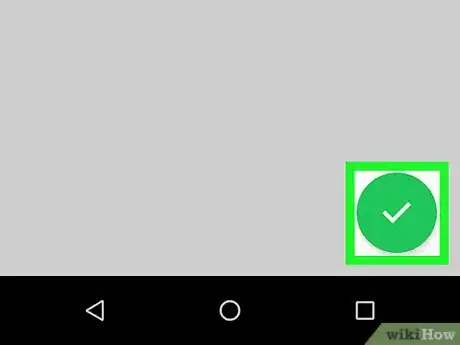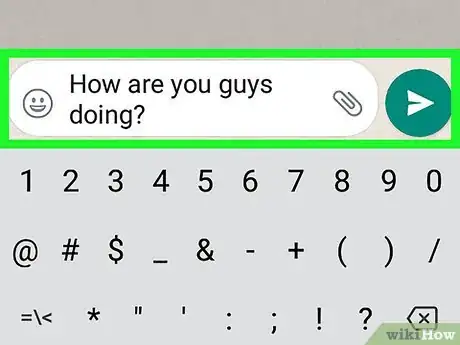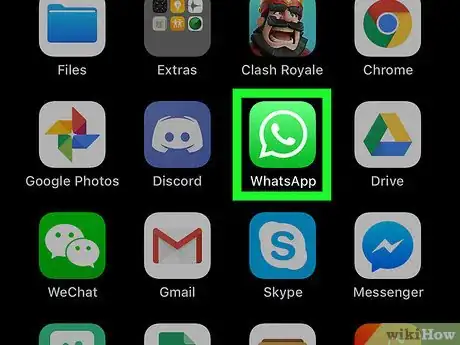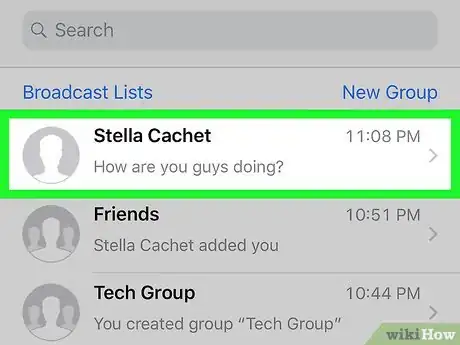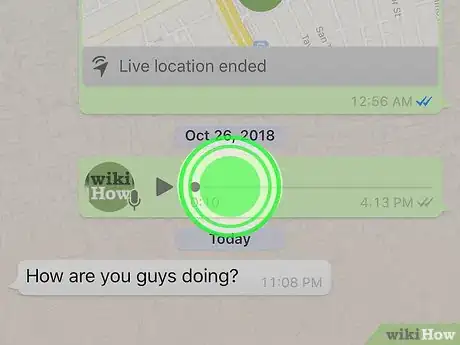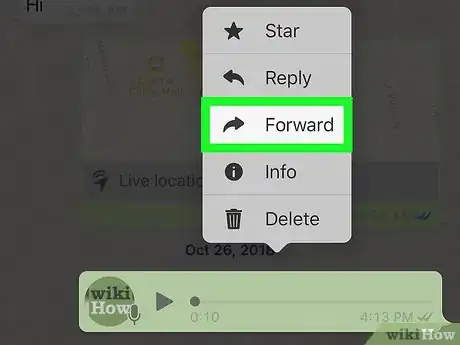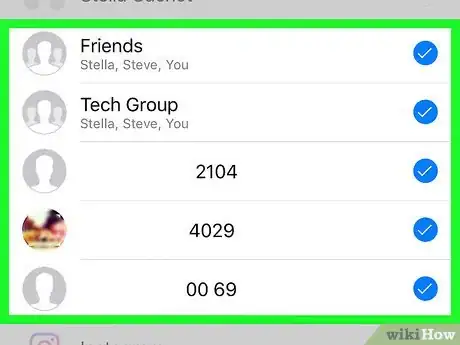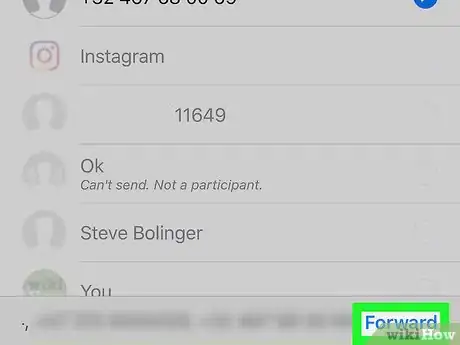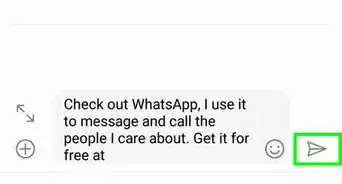Este artículo fue coescrito por Nicole Levine, MFA. Nicole Levine es una escritora y editora de tecnología en wikiHow. Tiene más de 20 años de experiencia creando documentación técnica y liderando equipos de soporte en las principales empresas de alojamiento web y software. Asimismo, Nicole tiene una maestría en Escritura Creativa de la Universidad Estatal de Portland, y da clases de composición, escritura de ficción y creación de revistas en varias instituciones.
Este artículo ha sido visto 30 952 veces.
Este wikiHow te enseñará diferentes formas de enviar un mensaje a varios contactos de WhatsApp en un Android, iPhone o iPad. Si quieres que todos los destinatarios puedan chatear juntos, puedes agregar hasta 256 contactos a un chat grupal. Si prefieres que los destinatarios no sepan que vas a enviar el mensaje a más de una persona, lo mejor es crear una lista de transmisión. Como alternativa, si solo quieres reenviar algo interesante de un chat existente a algunos amigos, puedes hacerlo utilizando la opción "reenviar".
Pasos
Método 1
Método 1 de 5:Crear un chat grupal en un iPhone o iPad
-
1Abre WhatsApp en tu iPhone o iPad. Es el icono en forma de globo de diálogo verde con un receptor de teléfono blanco adentro.
- Los chats grupales te permiten enviar mensajes a varias personas al mismo tiempo. Los miembros de un grupo podrán ver y responder cualquier mensaje que se envíe al grupo.
- Si no quieres que las personas a quienes les envías mensajes sepan que las has agregado a un grupo, utiliza el método "Crear una lista de transmisión en un iPhone o iPad".
-
2Toca la pestaña Chats. Son las dos burbujas de chat superpuestas cerca de la esquina inferior derecha de la pantalla.
-
3
-
4Toca la opción Crear grupo. Se encuentra en la parte superior de la lista (debajo de la barra de búsqueda).
-
5Selecciona los contactos que vas a agregar. Al tocar sobre un contacto, se añadirá una marca de verificación azul y blanca al círculo junto a su nombre. Puedes seleccionar hasta 256 contactos.
-
6Toca la opción Siguiente. Se encuentra en la esquina superior derecha de la pantalla.
-
7Escribe un asunto para el grupo. El asunto del grupo puede tener hasta 25 caracteres de longitud.[1]
- Si quieres asignar un icono para representar el chat, toca el icono de la cámara en la esquina superior izquierda y selecciona una imagen de tu teléfono o tablet.
-
8Toca la opción Crear. Se encuentra en la esquian superior derecha de la pantalla.
-
9Escribe tu mensaje. Para empezar a escribir, toca el área de escritura blanca en la parte inferior de la pantalla.
-
10Toca el icono Enviar. Es el avión de papel azul y blanco en la esquina inferior derecha de la pantalla. Esto le envía el mensaje a todos los miembros del grupo.
- Los miembros del grupo pueden eliminarse de un chat grupal en cualquier momento.
- Los mensajes de los usuarios bloqueados seguirán apareciendo en los chats grupales.
Anuncio
Método 2
Método 2 de 5:Crear un chat grupal en Android
-
1Abre WhatsApp en tu teléfono Android. Es el icono en forma de globo de diálogo verde con un receptor de teléfono blanco adentro.
- Los chats grupales te permiten enviar mensajes a varias personas al mismo tiempo. Los miembros de un grupo podrán ver y responder cualquier mensaje que se envíe al grupo.
- Si no quieres que las personas a quienes les envías mensajes sepan que las has agregado a un grupo, utiliza el método "Crear una lista de transmisión en Android".
-
2Toca el icono de menú ⁝. Son los tres puntos apilados verticalmente en la esquina superior derecha.
-
3Toca Crear grupo en el menú. Esto abrirá tu lista de contactos.
-
4Selecciona contactos para agregar. Puedes agregar hasta 256 contactos al grupo. Cuando seleccionas al contacto, el círculo junto a su nombre se llenará de azul.
-
5Toca el icono de la flecha verde. Esto guarda tu lista de miembros.
-
6Escribe un asunto para el grupo. El asunto del grupo puede tener hasta 25 caracteres de longitud.
- Si quieres asignar un icono para representar el chat, toca el icono de la cámara en la esquina superior izquierda y selecciona una imagen de tu teléfono o tablet.
-
7Toca la marca de verificación verde. Ahora acabas de crear el grupo.
-
8Escribe tu mensaje. Para empezar a escribir, toca el área de escritura blanca en la parte inferior de la pantalla.
-
9Toca el icono Enviar. Es el avión de papel azul y blanco en la esquina inferior derecha de la pantalla. Esto le envía el mensaje a todos los miembros del grupo.
- Los miembros del grupo pueden eliminarse de un chat grupal en cualquier momento.
- Los mensajes de los usuarios bloqueados seguirán apareciendo en los chats grupales.
Anuncio
Método 3
Método 3 de 5:Crear una lista de transmisión en un iPhone o iPad
-
1Abre WhatsApp en tu iPhone o iPad. Es el icono en forma de globo de diálogo verde con un receptor de teléfono blanco adentro. Una lista de difusión te permite enviar el mismo mensaje a varias personas sin iniciar un chat grupal.
- Enviar un mensaje a una lista de difusión tiene el mismo efecto que enviar el mismo mensaje a diferentes personas manualmente. Se crearán chats individuales entre tú y el destinatario en lugar de un mensaje grupal para todos. Los destinatarios no sabrán que has enviado el mismo mensaje a otras personas.
- Solo los contactos con tu número en tu libreta de direcciones recibirán tus mensajes de difusión.
-
2Toca la pestaña Chats. Está en la parte inferior de la pantalla y parece dos burbujas de diálogo
-
3Toca la opción Listas de difusión. Se encuentra debajo del encabezado "Chats" cerca de la esquina superior izquierda de la pantalla.
-
4Toca en Nueva lista. Se encuentra en la parte inferior de la pantalla. Esto abre tu lista de contactos.
-
5Selecciona los contactos para agregar a la lista. Al tocar un contacto, se agregará una marca de verificación azul y blanca al círculo junto a su nombre. Puedes seleccionar hasta 256 contactos.
- Los contactos que selecciones no sabrán que los has agregado a una lista de transmisión.
-
6Toca en Crear. Se encuentra en la esquina superior derecha de la pantalla. Esto guarda la lista de difusión y crea un nuevo mensaje.
-
7Escribe el mensaje y toca el icono de Enviar. Escribirás tu mensaje en el campo de texto blanco en la pantalla. El icono Enviar es el avión de papel azul y blanco cerca de la esquina inferior derecha. Esto envía el mismo mensaje a todos los contactos que has agregado a la lista de transmisión.Anuncio
Método 4
Método 4 de 5:Crear una lista de transmisión en Android
-
1Toca en el icono de WhatsApp. Es el icono en forma de globo de diálogo verde con un receptor de teléfono blanco adentro. Una lista de difusión te permite enviar un mensaje a varios contactos, y cada conversación aparece con su propio hilo. Al usar una lista de difusión, puedes enviar el mismo mensaje a varias personas sin iniciar un chat grupal.
- Enviar un mensaje a una lista de difusión tiene el mismo efecto que enviar el mismo mensaje a diferentes personas manualmente. Se crearán chats individuales entre tú y el destinatario en lugar de un mensaje grupal para todos. Los destinatarios no sabrán que has enviado el mismo mensaje a otras personas.
- Solo los contactos con tu número en tu libreta de direcciones recibirán tus mensajes de difusión.
-
2Toca la opción de menú ⁝. Son los tres puntos apilados en la esquina superior derecha de la pantalla.
-
3Toca Nueva transmisión en el menú. Aparecerá una lista de tus contactos.
-
4Selecciona los contactos para agregar a la lista. Al tocar un contacto, se agregará una marca de verificación azul y blanca al círculo junto a tu nombre. Puedes seleccionar hasta 256 contactos.
- Los contactos que selecciones no sabrán que los has agregado a una lista de transmisión.
-
5Toca el botón de verificación verde. Esto guarda la lista de difusión y crea un nuevo mensaje.
-
6Ingresa tu mensaje y toca el botón "Enviar". Escribirás tu mensaje en el campo de texto blanco en la pantalla. El botón Enviar es el avión de papel verde y blanco en la esquina inferior derecha de la pantalla. Esto envía el mismo mensaje a todos los contactos que has agregado a la lista de transmisión.Anuncio
Método 5
Método 5 de 5:Reenviar un mensaje a varios contactos
-
1Abre WhatsApp en tu telefono o tablet. Es el icono en forma de globo de diálogo verde con un receptor de teléfono blanco adentro.
- Usa este método para reenviar un mensaje de cualquier chat a hasta 5 contactos diferentes.[2]
- Este método funcionará en cualquier teléfono Android, iPhone o iPad.
- Si sueles tomar capturas de pantalla de cosas divertidas o interesantes de los chats para compartir con otros, este método te ofrece una forma menos trabajosa de hacerlo.
-
2Abre el chat que contiene el mensaje que quieres reenviar. Encontrarás chats existentes en la pestaña Chats
-
3Toca y mantén presionado el mensaje que desees reenviar. Después de un segundo más o menos, aparecerán algunos iconos en la parte superior de la pantalla.
-
4Toca el icono Adelante. Es la flecha en la barra en la parte superior de la pantalla. Esto abrirá tu lista de contactos.
-
5Selecciona hasta 5 contactos. Si necesitas reenviar el mensaje a más de 5 personas, simplemente repite los pasos de este método después de reenviarlo a las 5 primeras personas. Se iniciará un chat individual con cada miembro.
-
6Toca Enviar o Reenviar. La opción que verás dependerá de la versión de WhatsApp. El mensaje se entregará a los destinatarios que selecciones.Anuncio
Consejos
- Los miembros del grupo pueden eliminarse de un chat grupal en cualquier momento, mientras que los destinatarios de la lista de difusión deben eliminarte de su libreta de direcciones para dejar de recibir tus mensajes.
- Los chats grupales son altamente personalizables. Haz clic en este enlace para obtener más información sobre las funciones del chat grupal.